
A legújabbat keresed MSI Gaming App ? Ha a válasz igen, akkor nem kell máshová mennie – itt találja az egyszerű és hasznos útmutatót az MSI Gaming App letöltéséhez. Miért nem követi ezt az oktatóanyagot, és lépésről lépésre éri el célját?
Mi az az MSI Gaming App?
MSI Gaming App egy praktikus eszköz, amelyet az MSI hivatalosan biztosít a felhasználók számára. Ennek az alkalmazásnak az a célja, hogy javítsa a játékélményt az MSI termékekben. Az alkalmazás bizonyos beállításainak módosításával testreszabhatja a hardverösszetevőket, például a videokártyákat, hogy megfeleljenek az Ön igényeinek, és teljes mértékben kihasználhassa a képességeiket. Az alábbiakban felsorolunk néhány jellemzőt:
- Hagyja, hogy a videokártya Játék módban vagy OC módban fusson
- Váltson a különböző módok között, hogy megvédje a szemet
- Testreszabhatja saját vizuális beállításait, például a színegyensúlyt és a kontrasztot
- Irányítsd az MSI Dragon LED-lámpákat
Alig várja, hogy kipróbálhassa ezt a hasznos alkalmazást? Kérjük, olvassa el és töltse le egyedül!
Hogyan tölthetem le az MSI Gaming App-ot?
Néhány embernek nehéz lehet megtalálni a Gaming App-ot az MSI hivatalos honlapján. Ha ez az Ön esete, ne aggódjon – ez az oktatóanyag végigvezeti az egész folyamaton, és biztosítja, hogy a legbiztonságosabb módon tölthesse le az alkalmazást.
1) Találja meg az utat a Támogatás Az MSI weboldalának oldala. Vagy egyszerűen csak kattints ide .
2) Kattintson a kívánt termék ikonjára az állapotától függően. Például, ha MSI laptopot használ, egyszerűen kattintson a Laptop ikon.
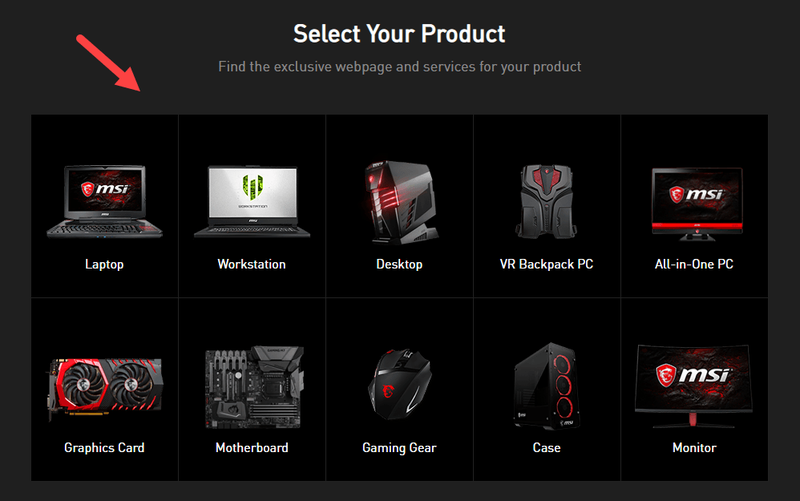
3) A következő oldalon válassza ki a termékkategóriát. Adjon meg további részleteket lépésről lépésre, amíg el nem éri a PC-modell támogatási oldalát.
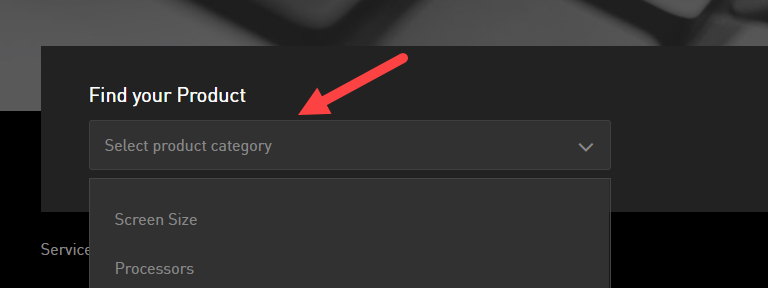
4) A támogatási oldalon kattintson a gombra Letöltés a bal oldali ablaktáblában. Ezután figyeljen a jobb oldali panelre.

5) Válassza ki Hasznosság . Alább láthatja a segédeszközök listáját. Keresse meg Gaming Center és kattintson a lefelé mutató nyíl ikonra mellette az MSI Gaming App letöltéséhez.
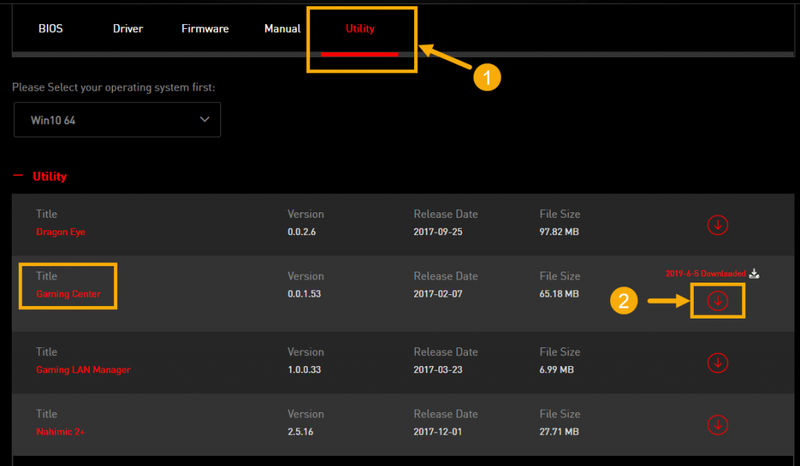 Egyes termékek esetében előfordulhat, hogy az MSI Gaming App nem található meg ilyen módon.
Egyes termékek esetében előfordulhat, hogy az MSI Gaming App nem található meg ilyen módon. 6) Várja meg, amíg a letöltési folyamat befejeződik. Ezután nyissa meg a letöltött mappát, és kattintson duplán a telepítő végrehajtható belül. Kivonat a fájlt, ha a rendszer kéri.
7) Kövesse a képernyőn megjelenő telepítővarázslót az MSI Gaming App telepítéséhez lépésről lépésre. A telepítés befejezése után a rendszer felkéri a számítógép újraindítására.
Most, hogy sikeresen telepítette az MSI Gaming App alkalmazást, további funkciók és teljesítmény feloldására használhatja számítógépén!
Bónusztipp: frissítse az illesztőprogramokat a jobb játékélmény érdekében
Az elavult vagy sérült illesztőprogramok nagy kárt okozhatnak az FPS-ben (Frame per Second) a játékokban, és akár tönkre is tehetik a csodálatos játékélményt. A számítógép stabilitásának és játékteljesítményének javítása érdekében mindig frissítse az illesztőprogramokat.
Ezenkívül, ha nem tudja normálisan megnyitni az MSI Gaming App-ot, próbálja meg frissíteni az illesztőprogramokat is. Ez varázslatként fog működni, különösen akkor, ha olyan üzenetet kap, amely megköveteli, hogy először frissítse az illesztőprogramokat.
Ha nincs ideje, türelme vagy számítógépes ismeretei az illesztőprogramok kézi frissítéséhez, ezt automatikusan megteheti Driver Easy .
A Driver Easy automatikusan felismeri a rendszert, és megkeresi a megfelelő illesztőprogramokat. Nem kell pontosan tudnia, milyen rendszer fut a számítógépén, nem kell megkockáztatnia, hogy rossz illesztőprogramot tölt le és telepít, és nem kell attól tartania, hogy hibát követ el a telepítés során. A Driver Easy mindenről gondoskodik.
Az illesztőprogramokat automatikusan frissítheti a Driver Easy INGYENES vagy Pro verziójával. A Pro verzióval azonban mindössze 2 kattintás szükséges (és teljes támogatást és 30 napos pénz-visszafizetési garanciát kap):
egy) Letöltés és telepítse a Driver Easy programot.
2) Futtassa a Driver Easy programot, és kattintson a gombra Szkenneld most gomb. A Driver Easy ezután átvizsgálja a számítógépet, és észleli a problémás illesztőprogramokat.
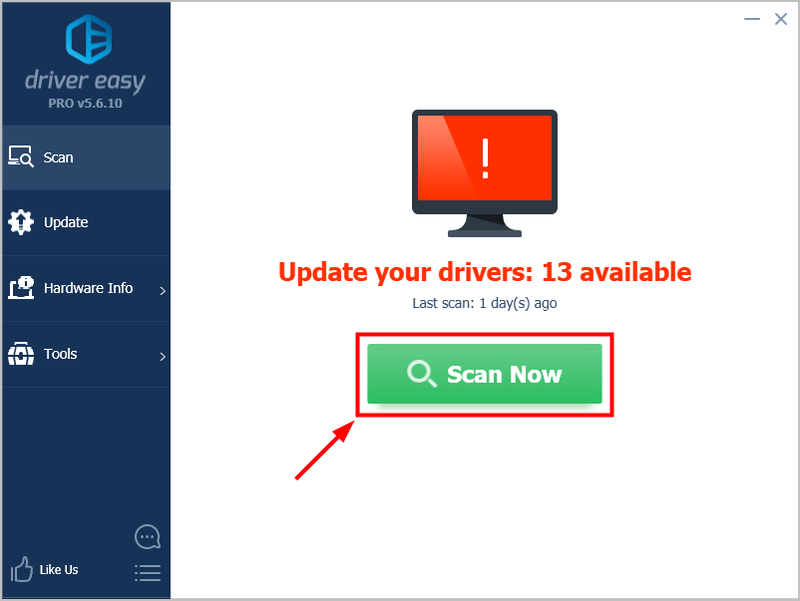
3) Kattintson Mindent frissíteni hogy automatikusan letöltse és telepítse a hiányzó vagy elavult illesztőprogramok megfelelő verzióját a rendszeren (ehhez a Pro verzió – a rendszer kéri a frissítést, ha rákattint Mindent frissíteni ).
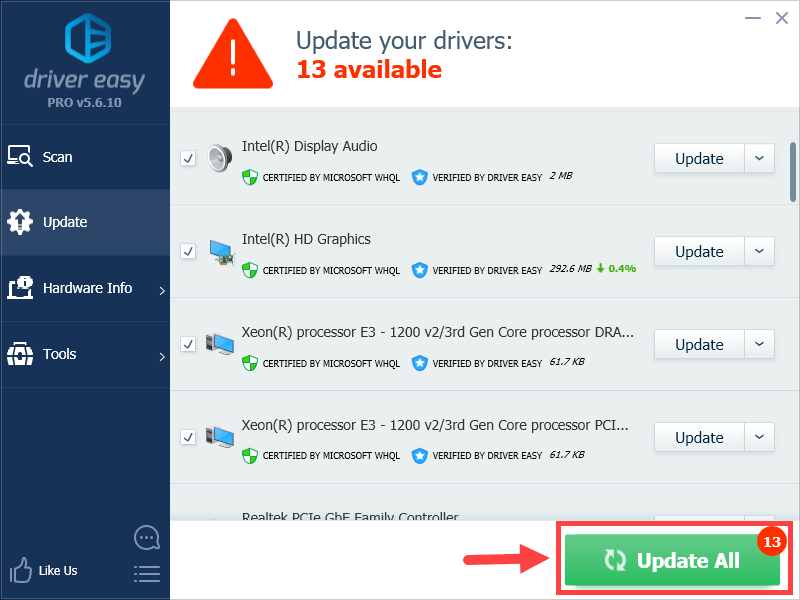
Jegyzet: ha akarod, ingyen megteheted, de részben kézi.


![Az élet furcsa: a True Colors összeomlása [MEGOLDVA]](https://letmeknow.ch/img/knowledge/78/life-is-strange-true-colors-crash.jpg)



![[MEGOLDVA] A Tab billentyű nem működik Windows rendszeren](https://letmeknow.ch/img/knowledge/11/tab-key-not-working-windows.png)